Монітор продуктивності джерела можна відкрити, вибравши Вікно > Монітор продуктивності джерела, або за допомогою комбінації клавіш ⌘⌥S (Command-Option-S).
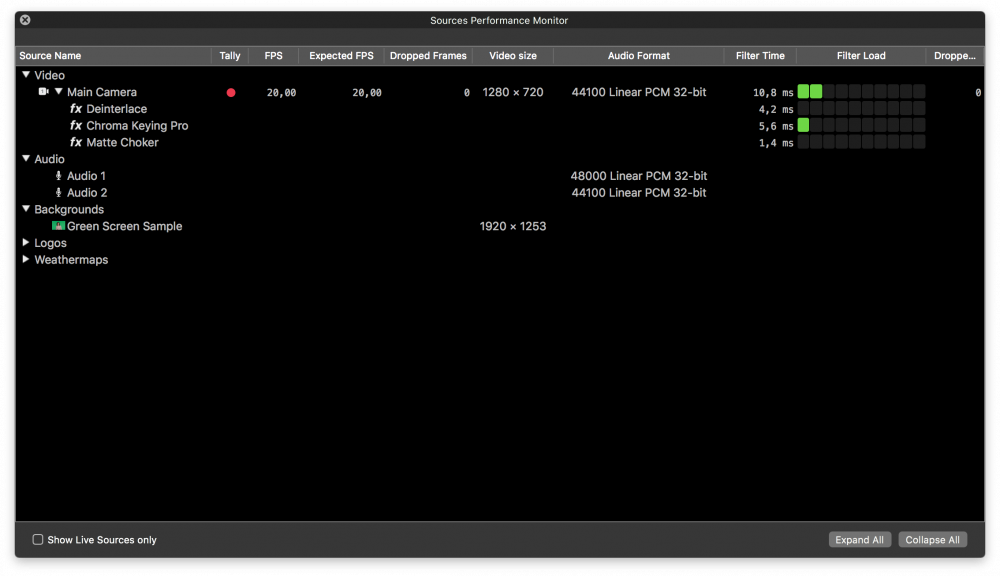
У цьому вікні ви можете переглянути всі ваші джерела, відображаючи різноманітні дані про їхню продуктивність. Для типового джерела відео ви можете побачити стан підсвічування (Tally) (чи використовується воно для виведення програми), поточну частоту кадрів (FPS), передану з джерела відео до mimoLive, очікувану частоту кадрів (Expected FPS; повідомляється самим джерелом відео), кількість Викинутих кадрів, отриманих від джерела, і Аудіоформат, що використовується (якщо такий є).
Якщо джерело відео використовує фільтри, монітор показує, скільки часу потрібно кожному окремому фільтру для обчислення результату (Час фільтрації). У головному рядку для цього джерела відео ви також можете побачити загальний час обчислення фільтра.
Усі візуальні джерела, такі як відеокамери, фільми або зображення, показують їхні піксельні розміри (розмір відео).
Усі аудіоджерела показують їхній формат аудіо та частоту дискретизації.
